Faturar Pedido de Compra
O botão “Faturar Pedido de Compra” irá faturar os pedidos aprovados na tela “Pedido de Compra”.
Para faturar um pedido de compra, siga os passos abaixo:
1 Na tela “Entrada de Nota Fiscal”, preencha as informações da Nota Fiscal emitida para o pedido a ser faturado;
2 Clique no botão “Faturar Pedido de Compra”;
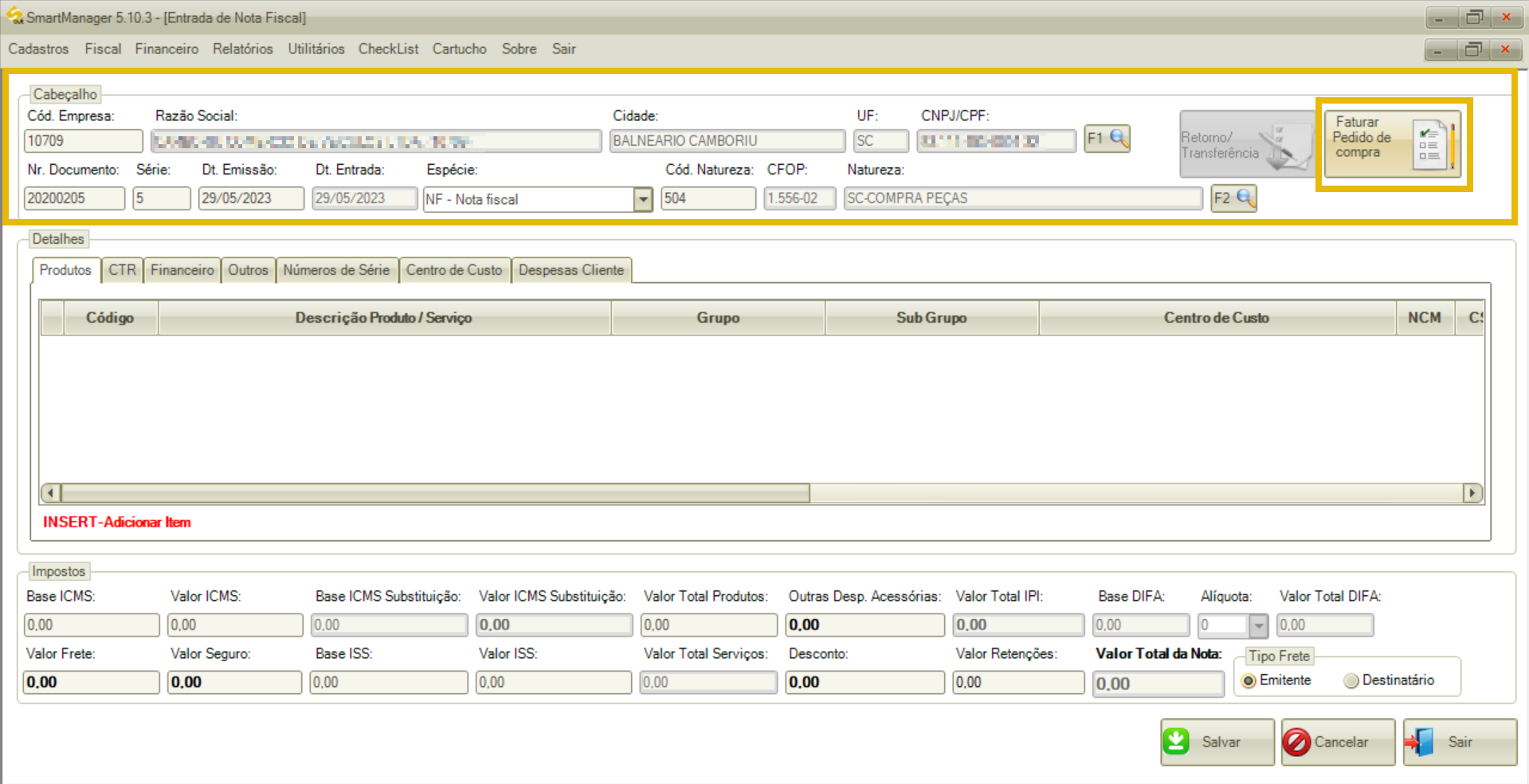
3 Abrirá a tela “Faturar Pedido de Compra”, onde aparecerão os pedidos realizados;
3.1 Se o pedido for efetuado para a Empresa X, na tela “Faturar Pedido de Compra” aparecerão apenas os pedidos realizados para essa empresa;
4 Em “Pedidos” selecione o pedido de compra faturado;
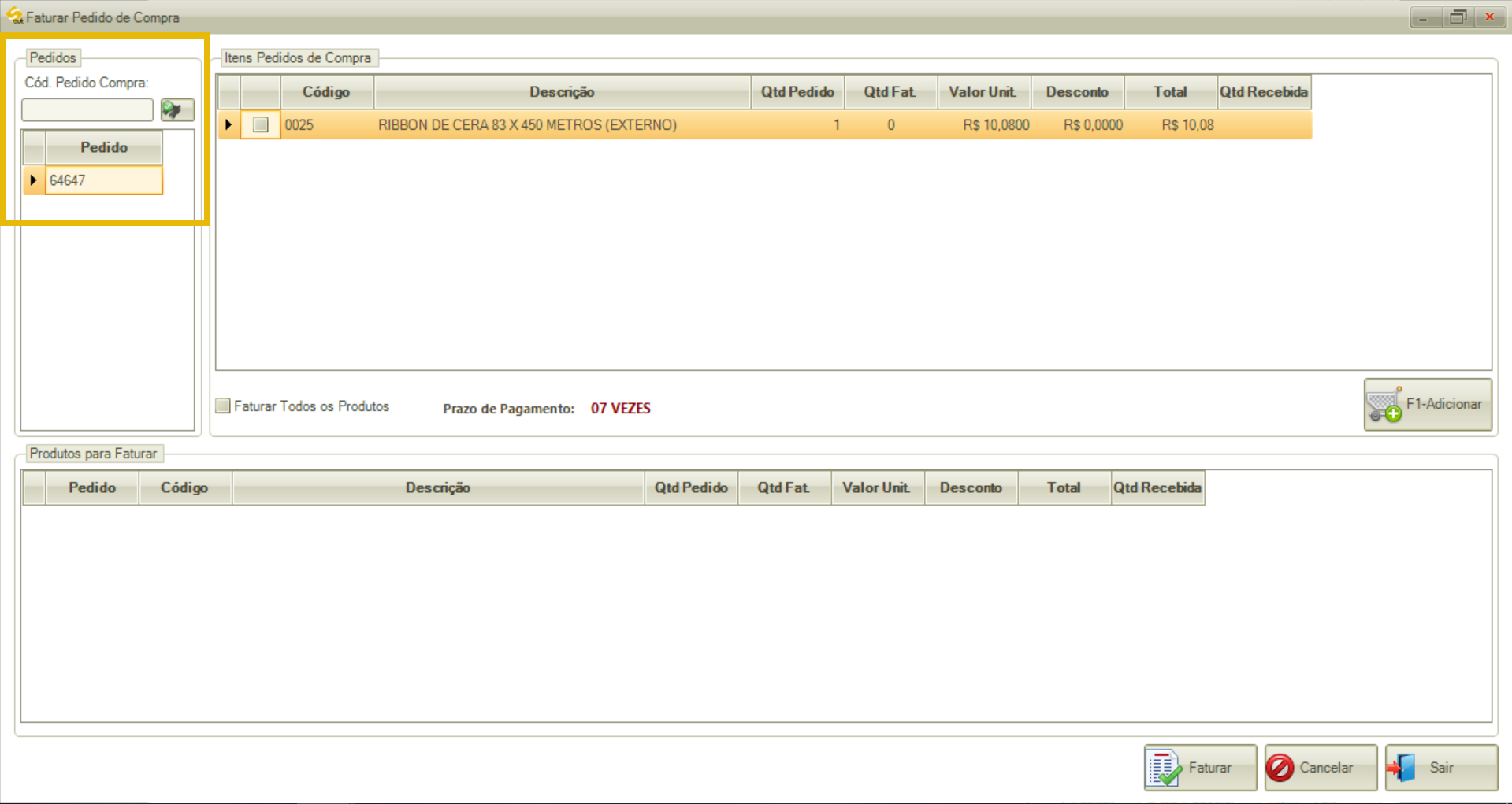
5 Ao selecionar o pedido, em “Itens Pedido de Compra” serão exibidos os produtos que o pedido possui, apresentando as seguintes informações:
- Código;
- Descrição;
- Pedido;
- Fat.;
- Valor Unit.;
- Desconto;
- Total;
- Recebida.
6 Selecionado cada item que será faturado e informe a quantidade recebida do produto na coluna “Qtd. Recebida”;
6.1 Não será possível informar a quantidade recebida maior que a quantidade do pedido;
7 Se desejar faturar todos os produtos da NF, marque a flag “Faturar Todos os Produtos”;
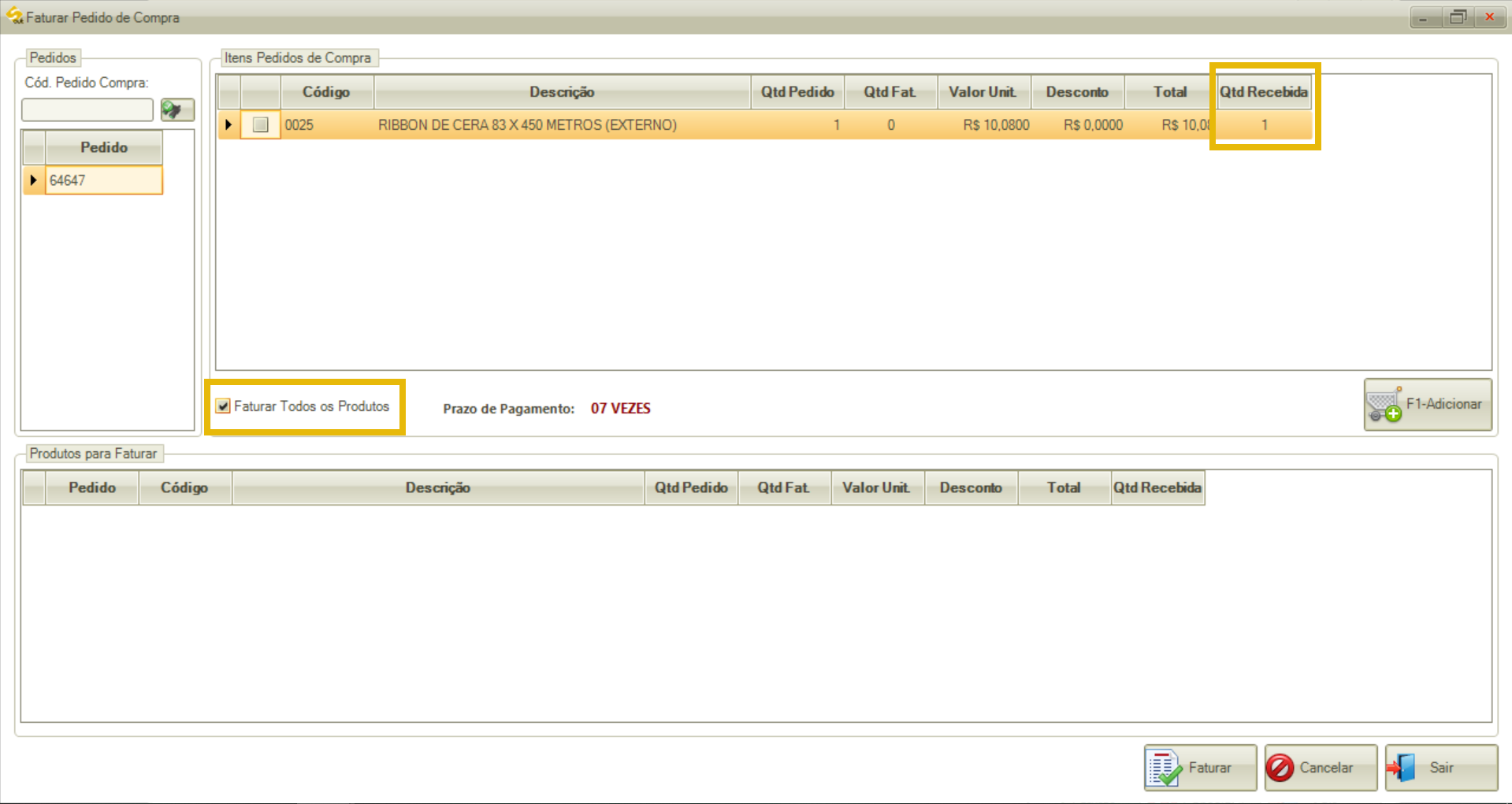
8 Clique no botão “F1 – Adicionar” para adicionar os produtos à relação de itens a faturar;
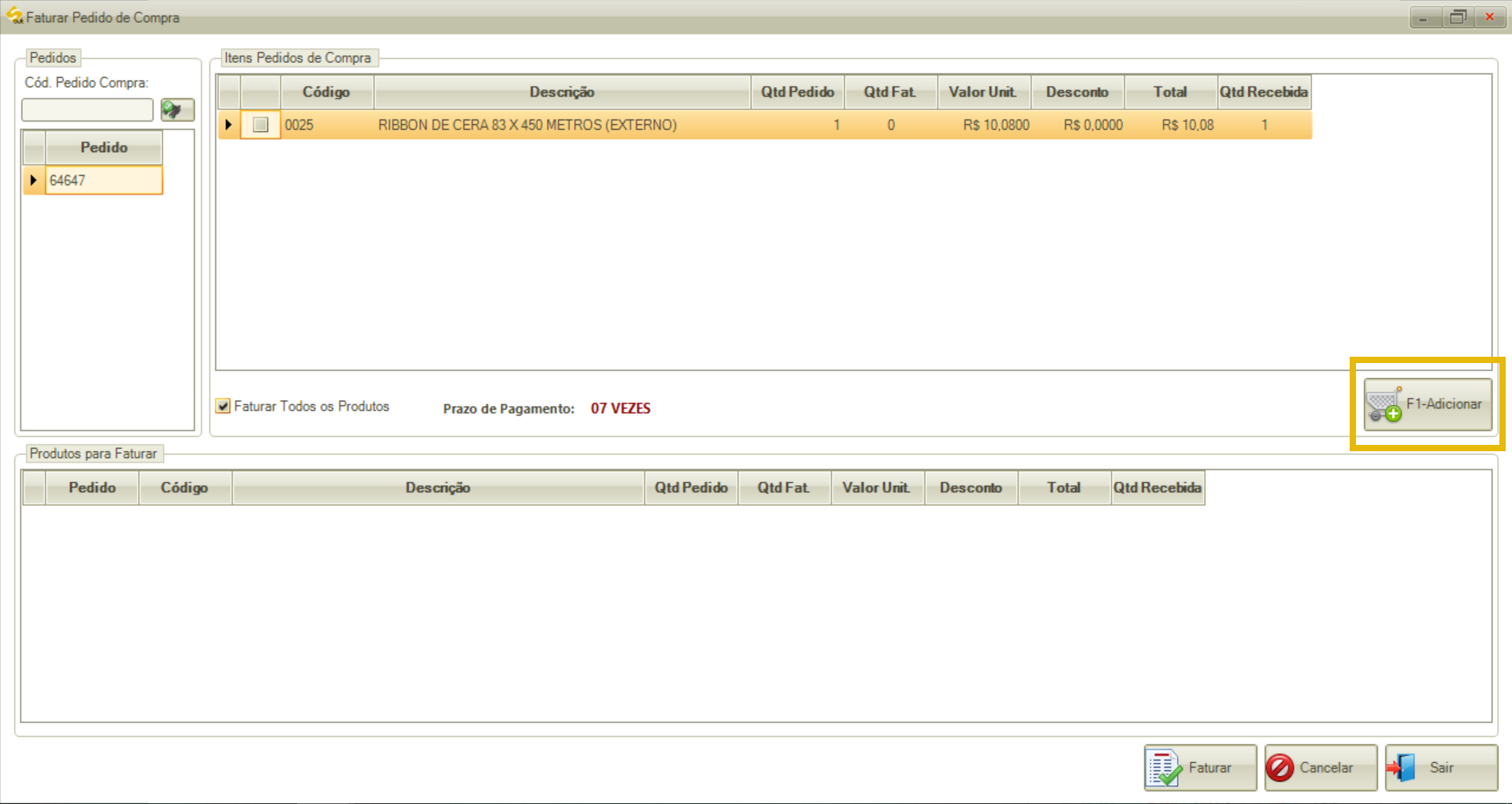
9 Os produtos adicionados serão exibidos em “Produtos para Faturar”;
9.1 Caso desejar remover algum item, selecione o pedido em Produtos para Faturar e clique sobre “Delete”;
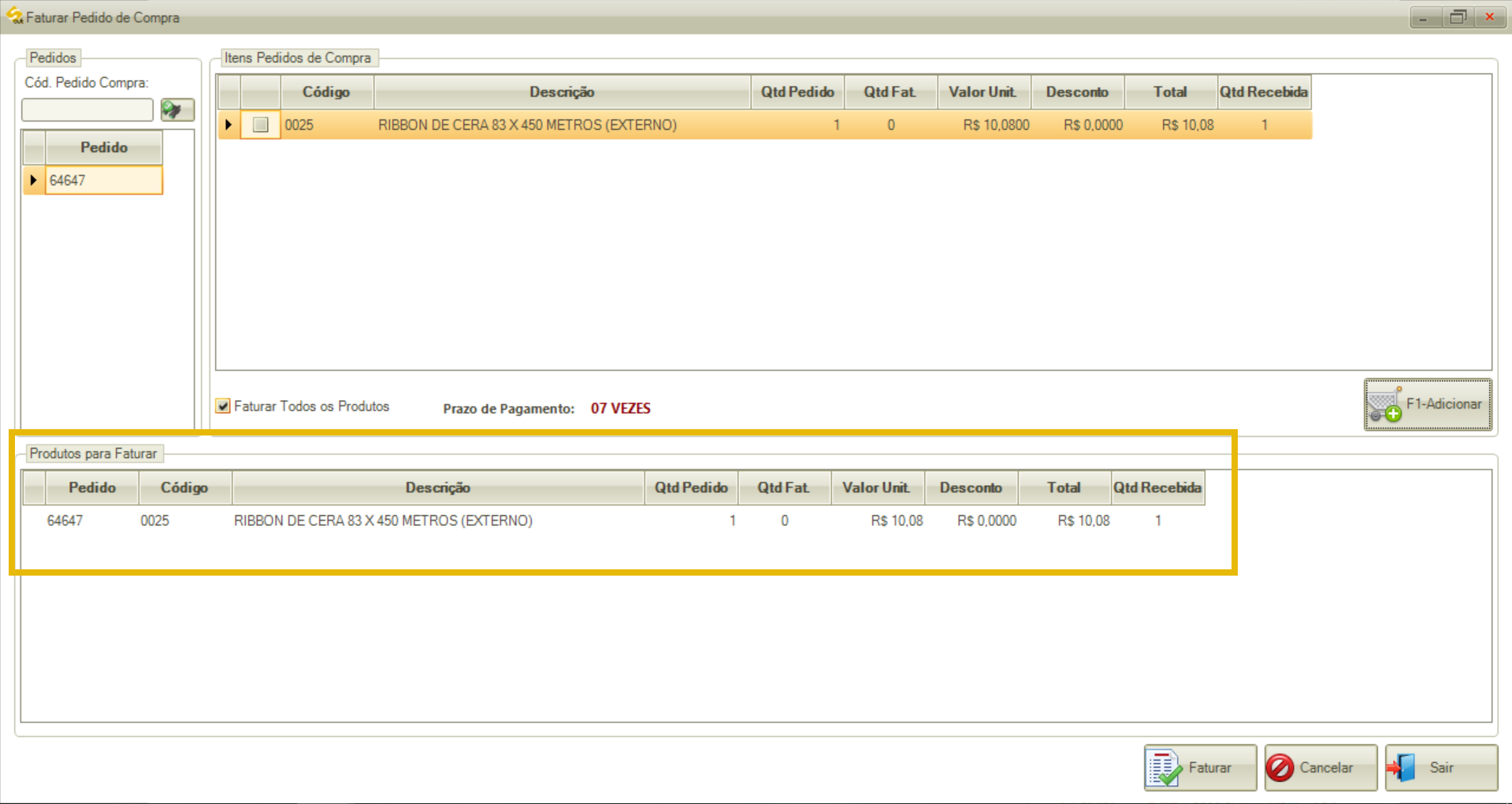
10 Após conferir os dados, clique no botão “Faturar” para que os produtos sejam adicionados na entrada da NF;
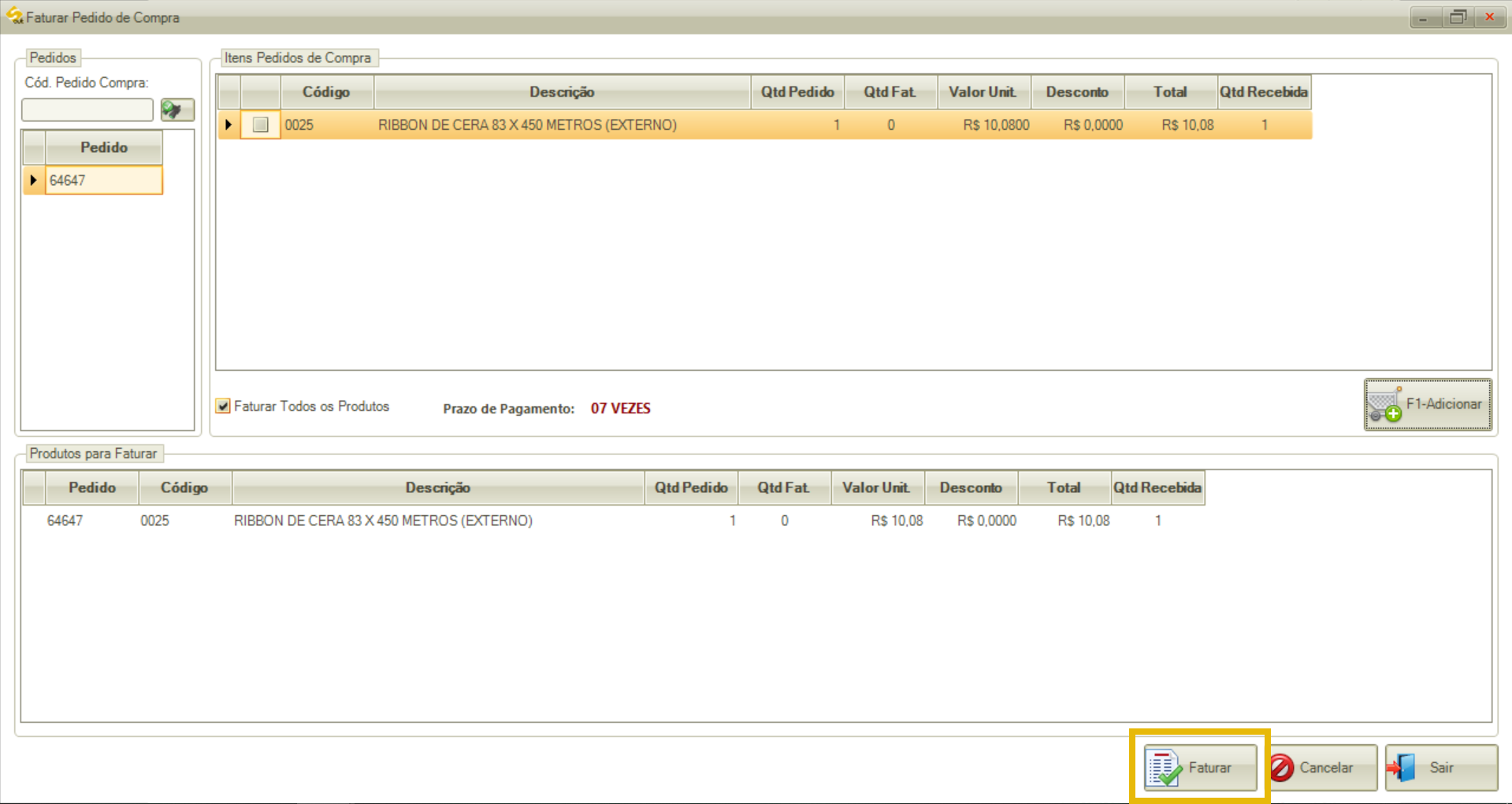
11 O sistema irá retornar para a tela “Entrada de Nota Fiscal”, finalize a entrada da NF conforme orientado neste artigo.

